软件名称:[B]7zip破解版 V21.04 中文免费非破解版下载[/B]
软件类型:国产软件
运行环境:Win9X/Win2000/WinXP/Win2003/
软件语言:简体中文
授权方式:共享版
软件大小:5.00 MB
官方主页:www.233122.com
更新时间:2021-11-04 23:02:00
软件简介:
7zip解压软件是一款非常专业的电脑文件解压缩软件。它支持任何新的压缩方法,几乎支持当下所有的文件格式,它的加密则是采用了AES-256算法,该算法的密钥可以直接由用户定义的文本密码生成,该版本经过破解处理,用户可免费进行使用。

【功能特点】
1、使用了 LZMA 与 LZMA2 算法的7z 格式拥有极高的压缩比
2、支持格式:
压缩 / 解压缩:7z, XZ, BZIP2, GZIP, TAR, ZIP and WIM
仅解压缩:ARJ, CAB, CHM, CPIO, CramFS, DEB, DMG, FAT, HFS, ISO, LZH, LZMA, MBR, MSI, NSIS, NTFS, RAR, RPM, SquashFS, UDF, VHD, WIM, XAR, Z
3、对于 ZIP 及 GZIP 格式,能提供比使用 PKZip 及 WinZip 高 2-10% 的压缩比
4、为 7z 与 ZIP 提供更完善的 AES-256 加密算法
5、7z 格式支持创建自释放压缩包
6、Windows 资源管理器集成
7、强大的的文件管理器
8、更给力的命令行版本
9、支持 FAR Manager 插件
10、支持 87 种语言
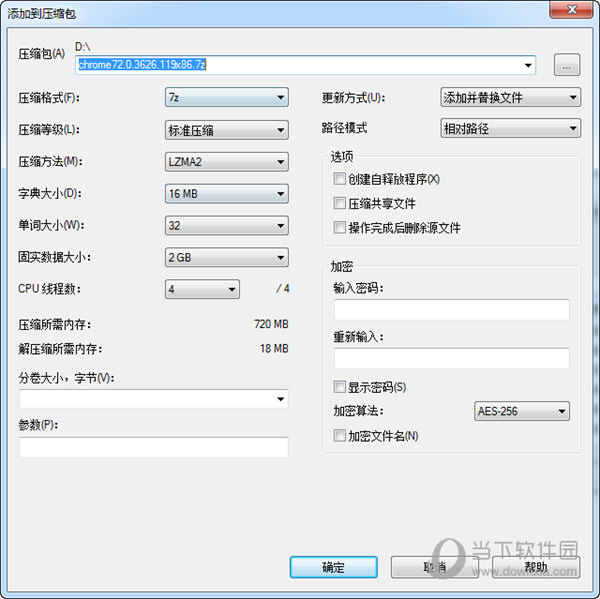
【软件特色】
1、美化:美化工具栏,压缩包图标,自解压模块包图标。
主界面工具栏采用软件街Faenza主题,压缩包图标采用Greg's Icons图标,自动接受许可协议。
2、优化:去除右键压缩并发送email选项,设置工具栏图标为大图标。
3、精简:删除他国多余语言文件。
4、请在Vista以上系统使用,否则工具栏图标有黑底阴影,无法正确显示32位位图图标,美化感觉效果甚差。
5、32位和64位该软件二合一,自动识别操作系统,释放当前系统安装文件。
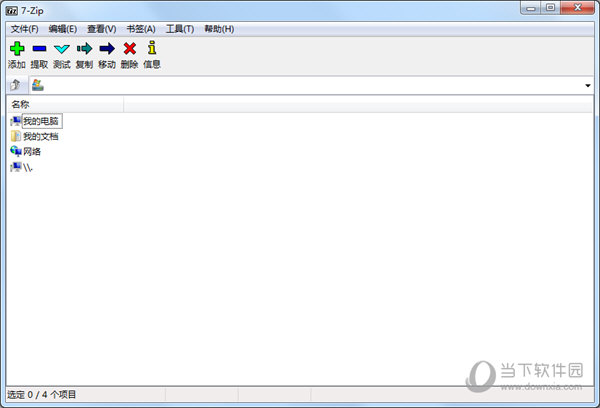
【破解教程】
1、在本站下载好数据包后进行解压得到安装程序“7z2103-x64.exe”,
2、鼠标双击运行进入安装向导,选择数据保存位置,直接默认即可
3、程序安装需要一定的时间,请耐心等等,当安装进度条完成后点击“close”退出
4、最后即可进入软件开始免费使用咯(软件可以直接免费使用,无需再次破解)
【使用教程】
一、压缩文件
1、比如说我的桌面有一个名为“修改的包”的文件夹要对它进行压缩,这里我们可以点击文件夹选择7-Zip——“添加到压缩包”。点击后我们就会进入添加到压缩包界面。
2、当打开“添加到压缩包”面板后,在这里我们可以为压缩包选择路径(压缩包存放目录),还可以对压缩格式、压缩等级、压缩方法、字典大小、单词大小、固实数据大小、CPU线程数、更新方式、路径模式、是否加密等内容进行设置,还可以为你统计压缩所需内存,解压缩所需内存大小等。大家根据自己的需求在相对应的设置选择下就可以了。
(1)压缩格式:7z、tar 、wim、 zip。
(2)压缩等级:仅存储、标准压缩、极速压缩、快速压缩、最大压缩、极限压缩。在压缩等级,有几个压缩的选项,一般简单不大的文件选择标准压缩模式就可以了;如果你要压缩的文件比较大,为了将文件能压缩到更小,通常选择“极限压缩”即可。
(3)加密:强大的 AES-256 加密,在解压时必须填写密码才可成功解压里面的文件,这个对于一些比较重要的资料文件来说是非常重要的。
(4)字典大小:16MB24MB64KB1MB.....这里有多个选项。这里要说明一下的是,在内存容许的情况下,越大越好.[4.60 标准压缩 64M字典要 674M内存 32M字典 370M内存]。
3、在“添加到压缩包”面板中设置好后,我们就可以点击“确定”,这时我们可以看到压缩进度表,在这我们可以看到它会实时为压缩文件统计用时、大小、速度等信息。小编建议大家如果压缩的文件比较大时不要做其它操作,请耐心等待压缩。压缩完成后,在当前目录下就会创建一个压缩包,如果你的电脑还安装了其它压缩软件,图标有可能显示不太一样,这个没有关系,正常使用就可以了。
二、解压文件
1、比如说我的桌面有一个名为“修改的包.7z”的文件夹要对它进行解压,这里我们可以点击文件夹选择7-Zip——“打开压缩包”。
2、点击后我们就会进入添加到压缩包界面。
3、你可以提取里面文件,也可以在里面直接打开
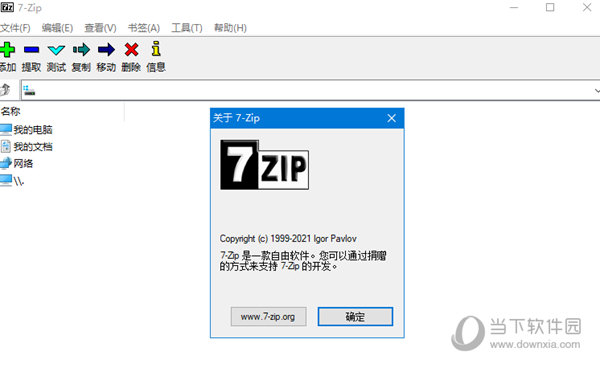
【常见问题】
1、我可以在商业机构中使用7-Zip吗?
是的,该软件是免费软件。你可以在任何一台电脑上使用它。您无需注册或支付该软件。
2、我如何在Windows 7和Windows Vista中将文件关联设置为该软件?
您必须以管理员模式运行该软件文件管理器。右键单击该软件文件管理器的图标,然后单击以管理员身份运行。然后您可以更改文件关联和一些其他选项。
3、为什么新版本的该软件创建的7z档案可能比旧版本的该软件创建的档案更大?
该软件的新版本(从版本15.06开始)默认使用另一个文件排序顺序来存储固体7z文件。
旧版本(15.06版之前)使用“按类型”(“by extension”)进行文件排序。
4、新版本的该软件支持两种排序顺序!
按名称排序 – 默认顺序。
如果在“添加到档案”窗口中的参数字段中指定了“ qs ” (或用于命令行版本的-mqs开关),则按类型排序。
如果字典大小小于文件总大小,那么对于不同的排序方法,压缩比可能会有很大差异。如果在不同文件夹中存在类似的文件,则“按类型”排序可以在某些情况下提供更好的压缩比。
请注意,“按类型”排序有一些缺点。例如,NTFS卷使用“按名称”的排序顺序,因此如果档案库使用其他排序,那么具有异常顺序的文件的某些操作速度可能会落在HDD设备上(HDD对“搜索”操作的速度较低)。
5、您可以使用以下方法增加压缩率!
增加字典大小。当不使用’qs’时它可以提供帮助。
在参数字段中指定’ qs ‘ (或使用命令行版本的-mqs开关)。
如果您认为不寻常的文件顺序对您来说不是问题,并且如果较小的字典对您来说更好的压缩比对您更重要,请使用’ qs ‘模式。
6、为什么不能该软件打开一些ZIP文件?
在这些情况的99%中,这意味着归档包含不正确的标题。其他的ZIP程序可以打开一些不正确的头文件,因为这些程序只是忽略错误。
如果你有这样的档案,请不要致电该软件开发者。请尝试查找用于创建存档的程序,并通知该程序的开发人员他们的软件不兼容ZIP。
还有一些用该软件不支持的方法编码的ZIP档案,例如WAVPack(WinZip)。
7、为什么不能该软件打开一些RAR档案?
该软件仅支持RAR 2/3/4格式,不支持RAR5存档。但最新版本的该软件支持RAR5档案。
8、为什么从该软件拖放存档提取到资源管理器使用临时文件?
该软件不知道放置目标的文件夹路径。只有Windows资源管理器确切知道放置目标 并且Windows资源管理器需要将文件(拖动源)作为磁盘上的解压缩文件。因此,该软件将文件从归档文件提取到临时文件夹,然后该软件将Windows资源管理器通知这些临时文件的路径。然后Windows资源管理器将这些文件复制到目标文件夹。
为了避免临时文件的使用,您可以使用该软件的提取命令或从该软件拖放到7-Zip。
【下载地址】
7zip破解版 V21.04 中文免费版
[url=http://www.xiamiku.com/soft/121439.html][B]7zip破解版 V21.04 中文免费非破解版下载[/B][/url]
普通下载
